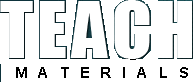
Конфигурации. Создание с помощью таблицы параметров
Таблица параметров позволяет создавать несколько конфигураций деталей или сборок путем задания параметров во встроенной таблице Microsoft Excel. Для этого на компьютере должна быть установлена программа Microsoft Excel 2000 или ее более поздняя версия. Таблица параметров сохраняется в документе модели, при этом у нее теряется связь с исходным файлом Excel.
Перед созданием таблицы параметров желательно переименовать размеры и элементы, поскольку стандартные имена L1 или Вытянуть3 малоинформативны. Для отображения имен размеров перейдите в Настройки > Настройки пользователя > раздел Общие > и отметьте флажок Отобразить наименования размеров.
Рис.1 Настройка отображения размеров
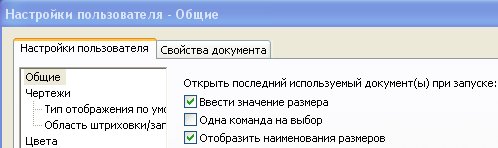
Создание таблицы параметров:
1. Выберите Вставка > Таблица параметров… Инициализируется создание новой таблицы проекта и запуск Microsoft Excel из SolidWorks.
2. Выполните двойной щелчок на размере, чтобы вставить его в таблицу параметров.
3. Выполните двойной щелчок на элементе, чтобы вставить его в таблицу параметров и получить возможность управлять его погашением.
4. При необходимости введите дополнительные имена конфигураций и параметров.
5. Щелкните мышью вне электронной таблицы, чтобы закрыть Excel и вернуться в SolidWorks.
Редактирование таблицы параметров
1. Выберите Правка > Таблица параметров… > Редактировать таблицу в новом окне, открывая таблицу параметров.
2. Внесите в таблицу параметров необходимые изменения.
3. Щелкните вне таблицы параметров для выхода из режима редактирования таблицы.
При редактировании таблицы параметров доступны все средства Excel по работе с данными:
- вставка и удаление строк и столбцов;
- перенос столбцов с помощью функций Вырезать, Вставить;
- группировка данных;
- создание и применение форматов.
Для удобного представления информации в таблице параметров удобно создавать и использовать собственные форматы данных. Для создания таких форматов выполните следующие действия:
- выделите в Excel ячейку c данными;
- правой кнопкой мыши вызовите контекстное меню и выберите пункт Формат ячеек…;
- перейдите на вкладку Число и в окне Числовые форматы выберите все форматы;
- в окне Тип создайте нужный вам формат (синтаксис, применяемый при создании форматов, можно посмотреть здесь).
| Рис.2 Вид таблицы параметров первоначальный | Рис.3 Вид таблицы параметров после применения к ячейкам B4, B5 формата “М”#”x1,25” |
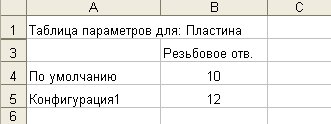 | 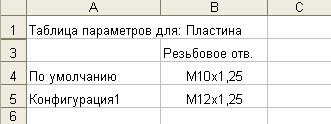 |
Выберите Вставка > Таблица параметров…Двойным щелчком выберите элементы и размеры, которые вы хотите редактировать в конфигурациях. Щелкните мышью вне таблицы параметров, чтобы закрыть таблицу.
Выберите на вкладке Менеджера конфигураций пункт Таблица параметров, щелчком на правой кнопке мыши вызовите контекстное меню и выберите в нем пункт Редактировать таблицу в новом окне.